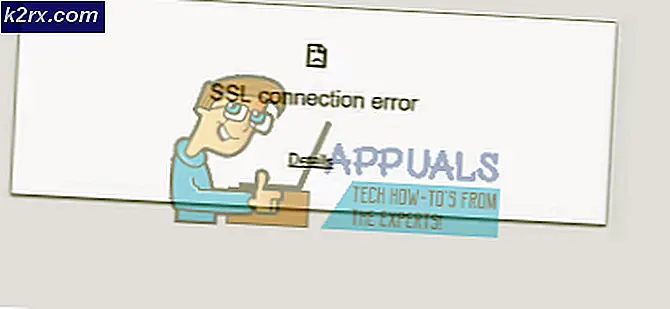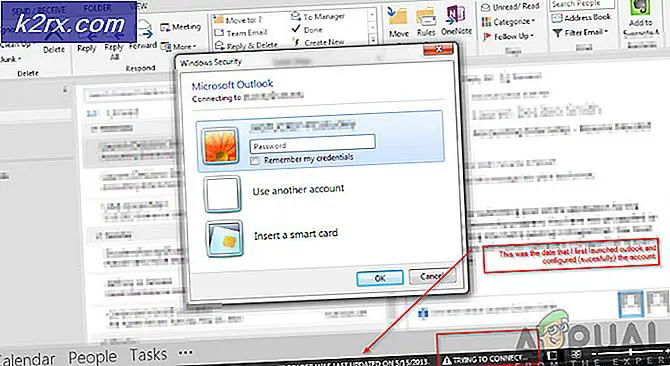Làm thế nào để kiểm tra các cổng đang mở trong Windows 10?
Windows 10 là phiên bản mới nhất và tuyệt vời nhất trong hàng dài các hệ điều hành do Microsoft cung cấp. Nó được cập nhật liên tục và nhiều bản sửa lỗi được cung cấp trong các bản cập nhật này. Các cổng được sử dụng bởi tất cả các ứng dụng để giao tiếp với internet. Các cổng này cần được ứng dụng mở tự động hoặc trong một số trường hợp, bởi người dùng theo cách thủ công.
Tuy nhiên, trong hầu hết các trường hợp, các cổng được mở tự động và người dùng không được thông báo về các cổng được mở khi một ứng dụng được cài đặt. Vì vậy, trong bài viết này, chúng tôi sẽ thảo luận về phương pháp để kiểm tra những cổng nào đã được mở trên máy tính của bạn. Đảm bảo làm theo các hướng dẫn một cách cẩn thận và chính xác để tránh xung đột.
Làm thế nào để kiểm tra các cổng đang mở trong Windows 10?
Tất cả các ứng dụng được cài đặt trên máy tính của bạn đang kết nối với internet cần phải truy cập vào một cổng trên máy tính của bạn để làm như vậy. Windows ghi lại các ứng dụng đang nghe trên một cổng và bản ghi này có thể được người dùng kiểm tra bất cứ lúc nào. Tuy nhiên, có nhiều phương pháp để kiểm tra hồ sơ này. Trong bài viết này, chúng tôi đã liệt kê hai trong số những cách dễ nhất mà không yêu cầu cài đặt bất kỳ ứng dụng bên thứ ba nào.
Phương pháp 1: Sử dụng lệnh AB
Để xác định ứng dụng đang lắng nghe một cổng cụ thể trên máy tính của chúng tôi, chúng tôi sẽ sử dụng lệnh “AB” trong dấu nhắc lệnh. Điều này sẽ liệt kê tên của tệp thực thi đã thực hiện yêu cầu lắng nghe trên cổng. Vì điều đó:
- Nhấn "các cửa sổ” + “R”Để mở lời nhắc Chạy.
- Gõ vào "cmd" và hãy nhấn "Sự thay đổi” + “Ctrl” + “Đi vào”Để cung cấp các đặc quyền quản trị.
- Nhập lệnh sau và nhấn “Đi vào”Để thực hiện nó.
netstat -ab
- Chờ cho danh sách được hiển thị, tên của tệp thực thi sẽ được hiển thị bên dưới thông tin cổng.
Phương pháp 2: Sử dụng lệnh AON
Có một lệnh khác có thể được sử dụng để xác định quá trình đang lắng nghe trên một cổng cụ thể. Lệnh này sẽ hiển thị số PID thay vì tên của tệp thực thi. Để sử dụng lệnh này:
- Nhấn "các cửa sổ” + “R”Để mở lời nhắc Chạy.
- Gõ vào "Cmd" và hãy nhấn "Sự thay đổi” + “Ctrl” + “Đi vào”Để cung cấp các đặc quyền quản trị.
- Nhập lệnh sau và nhấn “Đi vào”Để thực hiện nó.
netstat -aon
- Danh sách sẽ được hiển thị với PID số ở cuối.
- Ghi lại PID số, nhấn “các cửa sổ” + “X ” và chọn “Bài tập Giám đốc“.
- Bấm vào "Chi tiết”Để xem tất cả các tệp thực thi đang chạy.
- Phù hợp với lưu ý Số PID với một số trong danh sách, nhấp chuột phải trên tệp thực thi khớp với số và chọn “Mở Tập tin Vị trí“.
- Thao tác này sẽ mở vị trí của ứng dụng đang lắng nghe cổng.